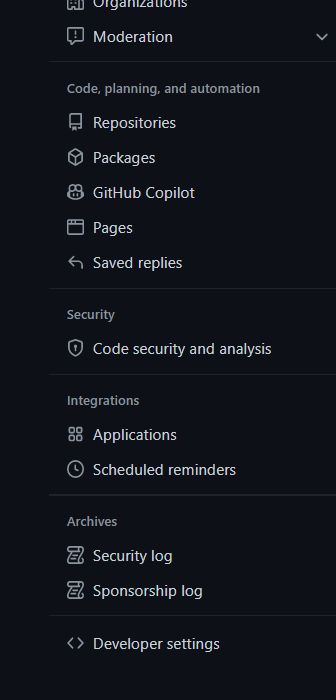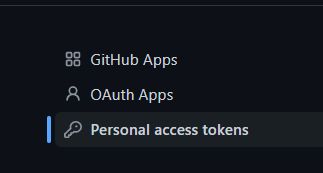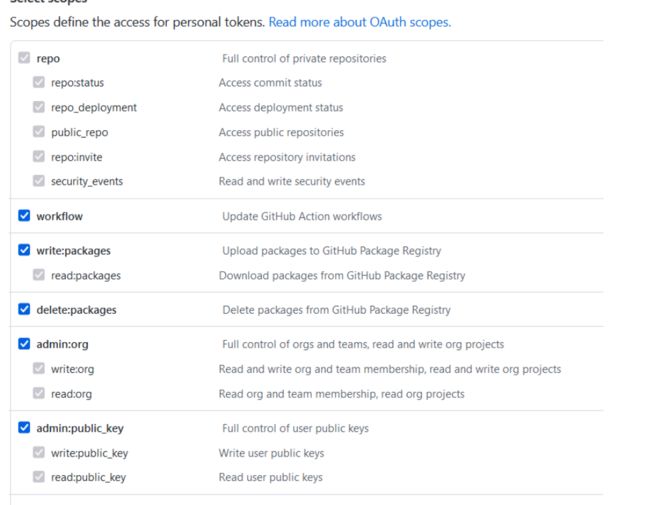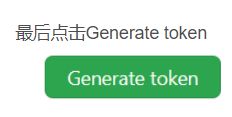视觉SLAM学习笔记番外篇——git的基本使用与上传文件到github
目录
一、注册github
二、安装git
三、新建仓库
四、上传文件
五、报错解决方法
一、注册github
登录https://github.com,验证邮箱就可以注册,国内也许网速较慢,可以等待或者“想想办法”,一般可以裸连。
二、安装git
去官网https://git-scm.com/download/win找到安装包在windows系统下安装,安装过程基本上都点击next,习惯上建立桌面快捷方式,然后桌面上就有了一个Git Bash终端,这也是我们操作的地方。
三、新建仓库
进入github网页,点击create repository,可以新建仓库。如下所示:
把图片中显示的https://github.com/Wangbiao2/SLAM.git保存。
四、上传文件
1、打开桌面上的Git Bash,首先进入选定的文件夹,我习惯于在桌面上新建文件夹。
cd Desktop //进入桌面
mkdir git_text //新建文件夹,在桌面上右击也一样
cd git_test //进入刚才新建的文件夹
2、利用刚刚保存的网址,拷贝仓库到本地
git clone https://github.com/Wangbiao2/SLAM.git3、这时新建的文件夹里会显示一个跟你所建仓库同名的文件夹,例如我的文件夹叫做SLAM,将需要上传的文件放在SLAM文件夹下,并执行以下指令:
git add . //添加本文件夹内的所有文件,“.”不要忘记
//也可以 git add 1.cpp //这样逐个添加
git commit -m “提交信息” //提交,提交信息自己随意编辑
git log //查看提交信息4、把本地仓库push到github里面
git push -u origin master这时需要你输入github账户的邮箱与密码,完成push后,刷新github网页,就可以看到你上传的文件。
五、报错解决方法
****注意****
push在2021年8月后不再提供密码验证服务,所以需要我们操作一番。
Note中输入名字,例如note,限期我改为了永久(一会一定记得保存密码)
全部勾选
很重要!把这一串复制保存在一个绝对不会丢失的地方
然后进入Git Bash重新输入:
git push -u origin master
然后用户名输入刚才设置的明字(note),密码输入这一串,耐心等待即可。
最后,我上传的文件 https://github.com/Wangbiao2/SLAM 为高翔老师上传在百度网盘的第二版书的配套代码与软件包。